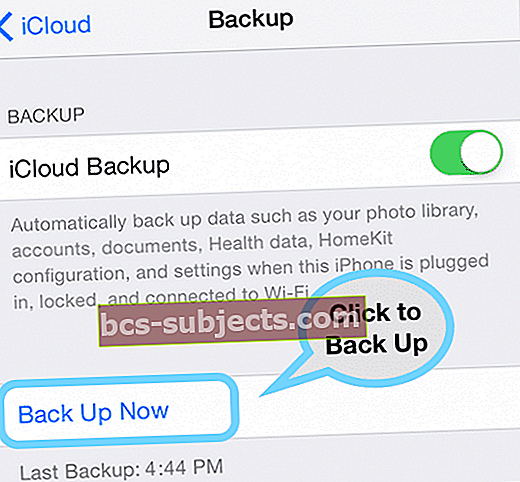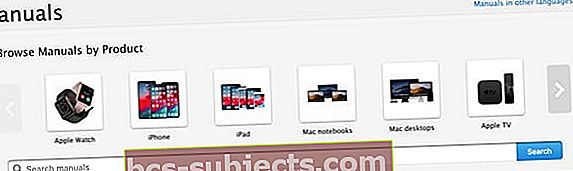Chci, aby byl můj iPad navždy! Abych to udržel ve špičkové formě, vím, že jsou věci, které bych měl dělat ...
Ale pak život zasahuje do mých dobrých úmyslů ... a já nedělám nic! Pokud to zní jako vy se svým iPadem, iPodem nebo dokonce iPhone, čtěte dál! Je to ve skutečnosti mnohem jednodušší, než si myslíme.
Nejlepší tipy pro údržbu iPhonu, iPadu nebo iPodu
Zabalte to do pouzdra!
Jednou z prvních věcí, které doporučujeme, je zakoupení pouzdra pro nové zařízení, aby se zabránilo mechanickému a fyzickému poškození, zejména pokud zařízení používají děti.
Protože například pád zařízení na tvrdý povrch může zařízení vážně poškodit.
Přestože doporučujeme případ, nevěříme, že tyto neviditelné chrániče obrazovky jsou skutečně potřebné a často narušují vaši schopnost dotknout se obrazovky!
Zařízení iOS mají pro mě obrazovky nejvyšší kvality odolné proti poškrábání; chránič obrazovky je ne-ne.
Vyčistěte obrazovku
Otisky prstů znamenají šmouhy prstů, špínu, mastnotu a cokoli jiného, do čeho se tyto prsty dostanou. Znečištěná obrazovka může také způsobit, že dotyková obrazovka vašeho zařízení přestane reagovat. Použijte měkký, a pokud je to nutné, mírně vlhký hadřík, který nepouští vlákna.
No tak, pojďme vyčistit tu obrazovku!
Zapomeňte na použití jakýchkoli tekutin, pěkná mikrovláknová tkanina vždy zachytí ten chmurný obraz a alespoň na chvíli udrží obrazovku nezanechávající vlákna.
 Zdroj: dirtydiaperlaundry.com
Zdroj: dirtydiaperlaundry.com Pokud trváte na použití kapaliny, ujistěte se, že je to kapalina schválená pro elektronická zařízení - a určitě se vyhýbejte čpavku, jako jsou čističe oken.
Trochu vody funguje také - jen namočte hadřík, NE zařízení.
Nezapomeňte vyčistit porty!
Je také důležité dostat špínu z portů iPadu. Takže použijte nástroj, jako je mezizubní kartáček nebo nástroj na čištění portů, a získejte ty bleskové porty, konektory pro sluchátka a cokoli jiného, co je v pořádku.
Restartujte zařízení
Ano, restartování je dobrá věc, i když jednou za čas - zvláště pokud váš iPad nebo iPhone běží pomalu nebo máte problémy.
Restartujte iPhone X nebo novější
- Stiskněte a podržte boční tlačítko a každé tlačítko hlasitosti, dokud se nezobrazí posuvník
- Přetažením posuvníku zařízení zcela vypnete
- Po vypnutí zařízení znovu stiskněte a podržte boční tlačítko, dokud se nezobrazí logo Apple
Restartujte iPhone 8 nebo starší nebo iPod touch
- Stiskněte a podržte horní (nebo boční) tlačítko, dokud se nezobrazí posuvník
- Přetažením posuvníku zařízení zcela vypnete
- Po vypnutí zařízení znovu stiskněte a podržte horní (nebo boční) tlačítko, dokud neuvidíte logo Apple

Restartujte iPad pomocí Face ID
- Stiskněte a podržte horní tlačítko a každé tlačítko hlasitosti, dokud se nezobrazí posuvník
- Přetažením posuvníku zařízení zcela vypnete
- Po vypnutí zařízení znovu stiskněte a podržte horní tlačítko, dokud neuvidíte logo Apple

Restartujte iPad pomocí tlačítka Domů
- Stiskněte a podržte horní (nebo boční) tlačítko, dokud se nezobrazí posuvník
- Přetažením posuvníku zařízení zcela vypnete
- Po vypnutí zařízení znovu stiskněte a podržte horní (nebo boční) tlačítko, dokud neuvidíte logo Apple

Baterie
Prodlužte životnost baterie zařízení. Ujistěte se, že jste dokončili alespoň jeden nabíjecí cyklus za měsíc (to znamená nabíjení baterie na 100% a poté baterii vyprázdněte.)
Další informace o stavu baterie a baterie iOS v tomto článku.
Aktualizace iOS
Udržujte svůj software aktuální.
Ujistěte se, že je software iOS vašeho zařízení aktuální. Apple nejen opravuje spoustu chyb, ale také přináší mnoho nových funkcí s každou aktualizací.
Zálohujte svá data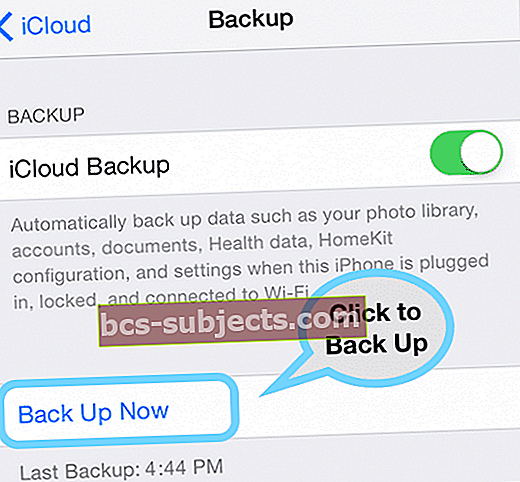
Zálohování je vždy dobré. Pravidelně zálohujte zařízení. Další informace najdete v tomto článku.
Maximalizujte úložiště svého zařízení
Úložné prostory zařízení iOS jsou opravdu omezené, dokonce i ty větší.
Chcete-li maximalizovat využití svého prostoru, vymažte nepoužívané aplikace a hry, protože mohou zabírat spoustu místa. Smazání aplikace neznamená, že si ji budete muset v budoucnu koupit znovu.
Každá aplikace, kterou vlastníte, si můžete v budoucnu znovu stáhnout.
Chcete-li to udělat, prostě jděte na App Store Aplikace> Zakoupeno> Není na tomto iPadu nebo Není na tomto iPhonu poté znovu stáhnout.
Další tipy pro ukládání úložiště najdete v tomto článku.
Přečtěte si příručky k iPhonu, iPadu nebo iPodu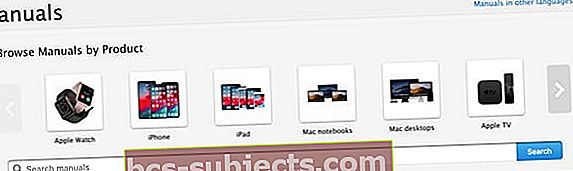
Tajnou omáčku údržby iDevice najdete v příručce k zařízení a v uživatelských příručkách pro iOS.
Tito průvodci Apple jsou nabití cennými informacemi o tom, jak nejlépe používat a udržovat zařízení v chodu jako nové!
Manuály jsou k dispozici zde.